«Je passe juste un iPhone à un téléphone Android, mais j'ai stocké beaucoup de photos dans mon compte iCloud, comment faire synchroniser des photos d'iCloud sur Android? "
Il est bien connu qu'iOS et Android sont des systèmes d'exploitation complètement différents. Plus important encore, vous ne pouvez pas transférer directement des données d'iCloud à Android. Cela signifie-t-il que vous ne pouvez pas accéder aux photos iCloud sur un téléphone Android?
La réponse varie selon la méthode que vous utilisez. Cet article partagera trois façons de répondre à votre demande. Ce que vous devez faire est de les lire attentivement et de trouver votre préféré.
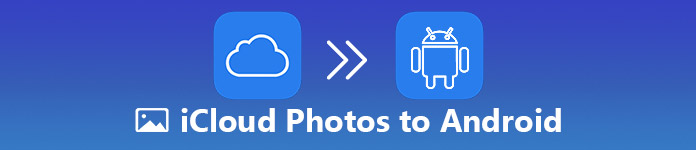
- Partie 1: Comment synchroniser rapidement des photos d'iCloud vers Android
- Partie 2: Comment accéder à iCloud Photos sur Android via iCloud.com
- Partie 3: Comment transférer iCloud Photos sur Android à l'aide d'un transfert Wi-Fi
Partie 1: Comment synchroniser rapidement des photos d'iCloud vers Android
Apeaksoft Récupération de Données iPhone est un moyen professionnel de transférer des photos iCloud sur Android.
Apeaksoft Récupération de Données iPhone
- Récupérez des photos de la sauvegarde iCloud en quelques étapes.
- Conservez l’état original de vos photos stockées dans iCloud.
- Affichez la sauvegarde iCloud et restaurez certaines photos de manière sélective.
- Synchronisez les photos d'iCloud sur un téléphone Android sans iPhone.
Apparemment, iPhone Data Recovery est le meilleur moyen de migrer les photos d'iCloud vers un appareil Android.
Comment synchroniser des photos iCloud sur Android
Étape 1. Accéder à la sauvegarde iCloud
Ouvrez iPhone Data Recovery après l'avoir installé sur votre ordinateur. Puis lancez-le à partir de votre bureau et sélectionnez Récupérer à partir du fichier de sauvegarde iCloud appuyez sur la barre latérale gauche. Entrez l'identifiant Apple et le mot de passe associés à votre compte iCloud. Lorsque la liste des fichiers de sauvegarde apparaît, sélectionnez-en un et cliquez sur le bouton. Télécharger .

Étape 2. Récupérer des photos depuis une sauvegarde iCloud
Cochez les cases en regard des catégories associées aux photos, comme Photothèque. Puis cliquez sur le Suivant bouton pour ouvrir la fenêtre de prévisualisation. Ici, vous pouvez voir toutes les photos dans la sauvegarde iCloud. Sélectionnez les photos iCloud que vous souhaitez synchroniser avec Android et cliquez sur le bouton Récupérer bouton. Si vous y êtes invité, sélectionnez un emplacement pour stocker les photos iCloud et déclencher le processus.

Étape 3. Transférer des photos iCloud sur Android
Lorsque cela est fait, vous avez également besoin du logiciel pour transférer les photos iCloud sur Android. Apeaksoft MobieTrans est un moyen puissant pour synchroniser des données entre un ordinateur et un smartphone. Le principal avantage consiste à utiliser une technologie de pointe pour accélérer le processus.
Ensuite, connectez votre téléphone Android à l'ordinateur via un câble USB. Aller au Galerie onglet et cliquez Ajouter des articles Ou le bouton plus bouton sur le ruban supérieur. Localisez les photos iCloud dans la boîte de dialogue d'ouverture de fichier et cliquez sur le bouton Open bouton pour le finir.

Cette méthode est disponible pour tous les appareils Android de Samsung, LG, MOTO, Google, Sony, etc. De plus, MobieTrans est compatible avec Android O / N ou antérieur.
Tu pourrais avoir besoin de: Comment partager des photos avec iCloud Photo Sharing
Partie 2: Comment accéder à iCloud Photos sur Android via iCloud.com
Apple propose diverses méthodes pour accéder aux photos stockées dans iCloud. Icloud.com, par exemple, est un accès Web d'iCloud. Le site Web est disponible pour tous les principaux navigateurs Web, tels que Chrome, Safari, Firefox, Opera, etc.
Exigences :
- Une bonne connexion internet.
- Votre iPhone si vous avez activé l'authentification à deux facteurs.
- Activez la photothèque iCloud dans Paramètres> iCloud> Photos sur votre iPhone.
Comment accéder à iCloud Photos sur Android
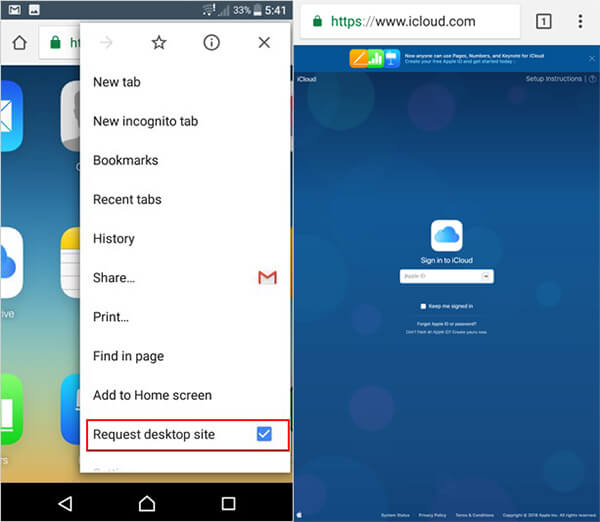
Étape 1. Ouvrez votre navigateur mobile sur votre téléphone Android, entrez www.icloud.com dans la barre d'adresse et accédez-y. Si le message d'erreur indiquant que votre navigateur n'est pas pris en charge s'affiche, ignorez-le.
Étape 2. Déplier le Paramètres menu et sélectionnez Demandez au bureau du site or vue du bureau pour passer à la version de bureau.
Étape 3. Entrez votre identifiant Apple et votre mot de passe. Si vous avez activé l'authentification à deux facteurs, allumez votre iPhone pour obtenir le code d'authentification et entrez-le sur la page de connexion.
Étape 4. Après vérification, la page d'accueil d'iCloud s'affichera. Appuyez sur l'option Photos pour afficher toutes les photos iCloud.
Étape 5. Choisissez toutes les photos ou albums que vous souhaitez transférer d'iCloud vers Android, puis appuyez sur le bouton Télécharger .
Si vous voulez savoir comment accéder aux photos iCloud sur d'autres plateformes, consultez ce guide.
Cette manière n'est valable que pour une partie des appareils Android. De plus, vous devez connecter votre téléphone Android à un réseau Wi-Fi. Si vous n'avez pas d'ordinateur à proximité, cela peut être une bonne option.
Plus de détails sur téléchargement de photos iCloudVérifiez ici.
Partie 3: Comment transférer iCloud Photos sur Android à l'aide d'un transfert Wi-Fi
Pour aider les utilisateurs à transférer des données entre iPhone et Android, les développeurs ont publié plusieurs applications de transfert Wi-Fi, telles que ShareIt, Superbeam, Zapya, etc. Ils ont la capacité de synchroniser des photos iCloud sur Android via un réseau Wi-Fi. Nous utilisons ShareIt comme exemple pour vous montrer comment obtenir des photos iCloud sur Android.

Étape 1. Ouvrez l'application de transfert de photos iCloud sur votre téléphone Android, appuyez sur Obtenez dans l’écran principal pour passer en mode de réception de fichier. L'application créera un point d'accès Wi-Fi.
Étape 2. Basculez sur votre iPhone, allez à Paramètres > Wi-Fi et rejoignez le réseau hotspot créé par votre téléphone Android (Connexion impossible?).
Étape 3. Puis appuyez sur le Envoyer sur votre iPhone pour le régler en mode d’envoi.
Étape 4. Aller à la Galerie sur votre iPhone et sélectionnez les photos iCloud à transférer sur Android.
Étape 5. Une fois appuyez sur le OK bouton en bas, vos photos iront sur téléphone Android immédiatement.
ShareIt ne requiert pas Internet, un réseau Wi-Fi ou des données cellulaires, mais l’iPhone source et Android cible doivent l’installer. Apple a introduit le format d'image HEIC sur iOS 11 et les versions ultérieures; Cependant, ce format n'est pas largement pris en charge par les appareils Android. Même si vous pouvez transférer des images HEIC sur Android, elles ne sont peut-être pas accessibles.
Conclusion
Avec notre guide ci-dessus, vous pouvez saisir trois méthodes efficaces pour transférer des photos iCloud sur un téléphone ou une tablette Android. Tout d'abord, icloud.com est un moyen portable d'obtenir des photos iCloud sur Android. Si votre navigateur mobile ne prend pas en charge icloud.com, vous pouvez essayer une application de transfert Wi-Fi disponible sur iPhone et Android. Apeaksoft iPhone Data Recovery est le meilleur moyen de synchroniser des photos iCloud sur Android. Il est non seulement facile à utiliser, mais également disponible pour tous les formats photo et vidéo.




